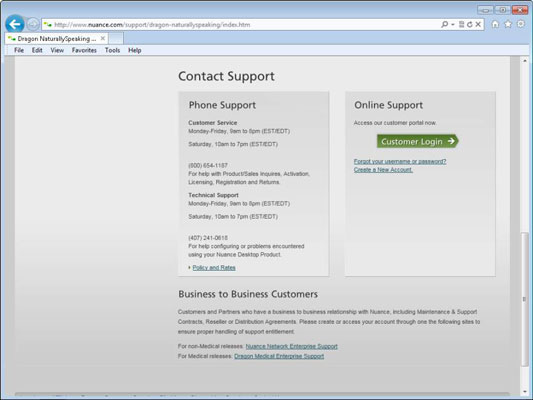För att komma åt supportportalen för NaturallySpeaking måste du skapa ett gratiskonto. Från det här kontot kan du registrera dina produkter, komma åt dina lagrade serienummer, skicka ett meddelande till avdelningen för teknisk support, lära dig om nya Dragon-produkter eller beställa uppgraderingar.
I allmänhet gäller att ju bättre du definierar din fråga, desto mer sannolikt är det att du blir nöjd med ditt e-postmeddelande. Om du kan säga, "När jag gör det här och det här och det får jag det här felmeddelandet," har personalen på den tekniska supporten en bättre chans att ta reda på vad som är fel och ge dig ett skriftligt svar.
De kan också göra ett bra jobb med "Hur får jag NaturallySpeaking att göra X?" frågor, även om jag tror att jag svarar på nästan alla i den här boken. Och frågor som "Var kan jag hitta mer om att förbättra min noggrannhet?" kan enkelt hanteras skriftligt.
Under de första 90 dagarna efter att du registrerat din Naturally Speaking-programvara kommer du att få dina frågor besvarade gratis. Efter att 90-dagarsgarantin löper ut tillkommer en avgift. I version 12 kommer du också att se en teknisk supportlänk i Hjälp-menyn.
För att skapa ett onlinekonto och ställa din första fråga, gör följande:
Klicka på länken Support på Nuance.coms hemsida.
Välj länken Få support under bilden av Dragon NaturallySpeaking.
Du kommer till en skärm som har en kundinloggningsruta.
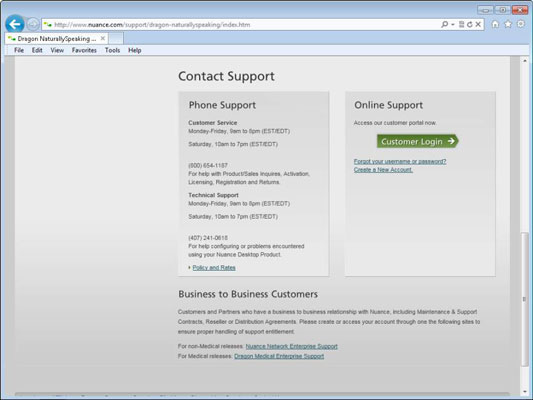
Klicka på knappen Kundinloggning.
Du kommer att bli ombedd att skapa ett konto.
Klicka på knappen Skapa ett nytt konto.
Fyll i dina uppgifter vid uppmaningarna.
Klicka på Skicka.
En skärm visas som säger att du har skapat ditt konto framgångsrikt och att du bör kontrollera din e-post för att validera kontot.
Gå till din e-post och klicka på länken.
Du gratuleras till att du har skapat ditt konto och det finns en knapp som du kan använda om du inte redan har registrerat Dragon NaturallySpeaking.
Upprepa steg 2 och 3. Logga sedan in på ditt konto där du uppmanas.
Du förs till området my Stuff, där du ser en lista över de frågor du ställde och information om de produkter du registrerat.
Klicka på länken Ställ en fråga och klicka sedan på länken Ställ en fråga på nästa skärm.
Fyll i din fråga där du uppmanas. Du måste ha ett giltigt serienummer om du frågar om din specifika situation.
Klicka på Fortsätt tills du har svarat på alla frågor.
Du kommer till en sida som ger dig ett referensnummer för din fråga.
Gå tillbaka till området My Stuff och klicka på knappen Notifications för att se svaret på din fråga.
Du kommer även att få ett e-postmeddelande (på den e-postadress du angett på ditt konto) med svar på din fråga. Om du behöver fortsätta konversationen finns det en länk till området mina grejer där du kan skicka ett svar.